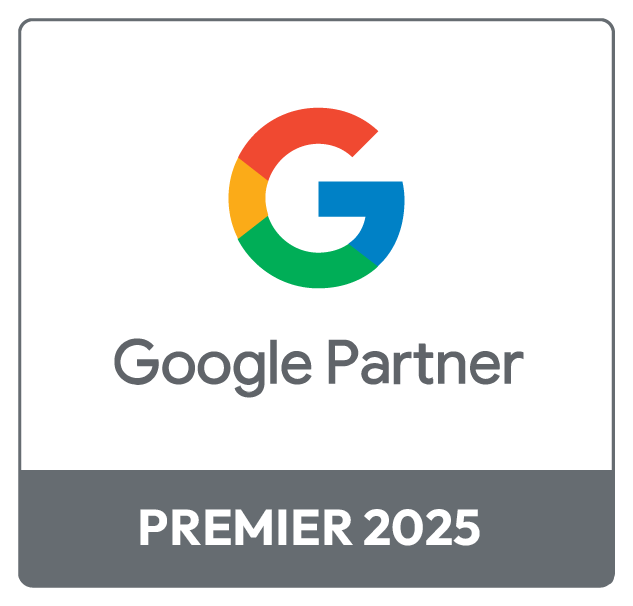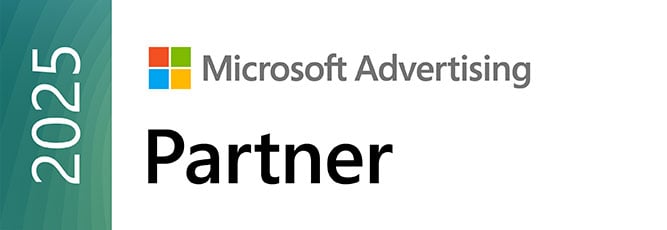1.1 – Un pizzico di magia per il tuo business: brand kit, Canva assistant, traduttore
Trascrizione
Benvenuti al nuovo corso Canva porta grande magia nel tuo business. Io mi presento, mi chiamo Eugenia Avrini, sono una grafica e visual designer, sono stata la prima Canva Certified Creative in Italia. Ora sono la prima Canva Verified Expert italiana. In questo momento siamo 52 esperti nel mondo. Sono una docente di materie creative per aiutare i freelance e le piccole imprese a migliorare le proprie competenze per farsi conoscere ma soprattutto per farsi scegliere. In questo corso vedremo un pizzico di magia per il tuo business, quindi parleremo di tutti gli strumenti magici che Canva ha inserito. Parleremo quindi del brand kit per fare in modo che la comunicazione, soprattutto all’interno di team, sia coerente ma anche che si possa lavorare con i propri clienti in maniera molto fluida e molto agile. Parleremo del Canva Assistant per non essere mai soli mentre lavoriamo. Vedremo il traduttore perché nel mondo così globale è importante essere sul pezzo anche con le lingue e parleremo dalle presentazioni, quindi dai Canva Doc a una presentazione. Entriamo nel corso e vediamo tutta questa magia. Quindi Canva ha creato tutta una serie di strumenti che sono a portata di click. Ovviamente vi ho creato questa presentazione che potrete poi scaricare ma entreremo poi in Canva e vedremo bene tutte queste funzioni. Questa presentazione serve come appunti in modo che possiate seguire tutta una serie di informazioni. Dopo il lancio degli strumenti di magia Canva ha lanciato un sacco di nuovi strumenti, dalle presentazioni passando alle lavagne condivise e finalmente abbiamo un tool che ci porta un sacco di magia quindi nel quotidiano. Come? Canva ha implementato nuovissimi strumenti che grazie all’intelligenza artificiale potenziano gli strumenti di Canva, quindi ci aiuterà a creare una comunicazione davvero più efficace. Parleremo quindi di Canva Assistant, di Brand Voice, di filtri, di effetti, di animazioni e davvero di molto altro ancora. Quindi scopriamolo insieme. Se si entra nella home page quello che possiamo vedere è ovviamente la possibilità di scoprire, e c’è un video che vi consiglio di andare a vedere, nel quale si parla di questi strumenti magici ma li possiamo vedere nella nostra home page. Quindi nella home page c’è tutta una spiegazione, oltre a questo video che è sempre molto accattivante, nel quale si parla di quali sono questi strumenti, quindi la scrittura magica che è una una sorta di chat GBT nel quale possiamo anche attivare la nostra voce del brand. Dopo vedremo come inserirla. Vuol dire che Canva verrà un po’ addomesticata per scrivere con la nostra voce. Poi ci sono degli strumenti molto interessanti come la conversione magica che ci permette di modificare le dimensioni e il formato dei nostri documenti in pochi passaggi e questo aspetto è un’evoluzione di quello che prima si chiamava ridimensione. C’è l’animazione magica, quindi si possono dar vita a progetti aggiungendo molto movimento. Ci sono degli effetti magici, qui se ne fa vedere uno, nel quale si possono trasformare delle forme anche abbastanza semplici come il testo e farlo diventare più pop, più gonfio, più divertente, più colorato. Ovviamente ci sono tutta una serie di strumenti che trasformano le idee in immagini e adesso anche in video. Ovviamente alcune di queste funzioni sono in beta, quindi sono funzioni che stiamo ancora testando, quindi sono davvero molto molto interessanti. Andando giù ovviamente, quindi scorrendo in questa pagina di introduzione, vediamo che l’editing delle foto è facilitato, quindi c’è tutta una serie di strumenti per editare le foto davvero potente. Ci sono ovviamente il ritocco magico che è un nuovo modo di ritoccare le immagini senza dover uscire da Canva, l’acquisizione e l’espansione magica servono sempre per le immagini e ci sono davvero un sacco di informazioni. Quello che consiglio sempre è di leggere tutte quelle che sono le informazioni all’interno del sito di Canva, quindi ci sono tutta una serie di voci nella home page e all’interno della barra di sinistra vengono sempre inserite le nuove informazioni, quindi è davvero interessante perché in questo modo possiamo davvero scoprire quello che Canva ha da raccontarci, perché Canva ha come obiettivo quello di facilitare molto l’utilizzo del proprio strumento, perché vuole rendere possibile la creazione di prodotti grafici per tutti, proprio per come è nato come strumento. Quindi se andiamo partendo dal nostro primo tema che era il brand, notiamo che è cambiata un po’ la dinamica della creazione del brand kit. Per fare un piccolo riassunto delle puntate precedenti, il brand kit è una specie di ufficio virtuale, quindi è un ufficio nel quale io posso inserire tutta una serie di informazioni. Se noti nella home page, te lo faccio rivedere, quando c’è una corona vuol dire che è una funzione per i pro. Ovviamente uno dei dei dubbi che viene spesso è ma perché se è uno strumento così potente non può essere tutto gratis? In realtà tutta una serie di nuove, soprattutto feature, quelle legate soprattutto agli strumenti magici, richiedono tantissimi dati, tantissime informazioni e soprattutto tantissima memoria, quindi una piccola spesa per ottenere grandi risultati. Vi ricordo che se avete domande potete entrare poi nel gruppo Telegram e se avete bisogno posso rispondere poi lì, quindi non c’è assolutamente problema. Andiamo avanti con questa travolgente presentazione degli strumenti. Alla fine del corso sicuramente sarete un po’ scelcherati, quindi se entriamo nella sezione brand possiamo vedere le nuove voci, quindi kit aziendale, si possono inserire tantissimi brand kit perché potreste dover lavorare con più persone, quindi per più clienti o avere necessità di avere più brand kit, magari avete progetti diversi. Ovviamente le voci sono molteplici, quindi possiamo entrare innanzitutto in un kit, questo è il mio kit aziendale, e quello che noteremo è tutta una serie di informazioni, quindi è proprio un ufficio virtuale, che vi permetterà di lavorare in maniera del tutto funzionale. Perché? Perché una volta che io avrò inserito tutte le informazioni, quindi sono i loghi, i colori, i font, la voce del brand, le foto, le grafiche e le icone, una volta che io avrò inserito tutte queste informazioni le avrò facilmente da, potrò facilmente lavorare direttamente dall’editor perché me le farà vedere. Quindi adesso vi faccio vedere come si fa il brand kit, ma poi vi faccio vedere come può essere utilizzato all’interno di un prodotto. Quindi io ho inserito i loghi, l’informazione importante quando avete dei loghi è, se ve lo siete fatto disegnare o lo disegnate voi, è il fatto di avere più possibilità, quindi più varianti del logo. È importantissimo che il logo abbia tutte le varianti, perché? Perché se avete più varianti potete lavorare in maniera ottimale. Cosa vuol dire? Avere un logo ad esempio iscritto in un quadrato in un cerchio, questo ci può servire come foto del profilo, oppure avere il logo in verticale per esteso, ma soprattutto avere il logo magari in versione in bianco. Ad esempio il mio logo è disegnato in bianco e nero, quindi disegno in nero perché è molto più efficace per me e anche più facile da inserire nei contesti dove ho sfondi chiari, potrò mettere logo scuro, dove ho sfondi scuri sarebbe meglio avere un logo che contrasta. Come si fa per raggiungere? Si carica il logo, quindi si va nella propria pagina, cioè si va nel proprio computer ad esempio, e si vanno a prendere i propri loghi. È importante questa parte perché è importante avere i loghi in tutte le sue sfumature, quindi qua ho il logo in bianco, questo l’ho già caricato, e avere il logo ad esempio, basterà fare apri e mi avrà caricato il mio logo in bianco. È importante quindi avere tutta una serie di loghi, ad esempio ne ho caricati due versioni, questa è molto piccola, potrei ad esempio decidere di togliere questa versione, quindi elimina. Se notate cos’è successo, se io ad esempio entro in questo nuovo logo, posso dire sostituisci in più progetti, cioè se io cambio il logo e lo inserisco nel mio brand kit, posso dire in tutti i progetti nei quali io ho inserito il logo, potrei andare a sostituire il mio logo in pochi semplici click. Cosa succede ogni volta che io carico il logo? Canva mi dice vuoi estrapolare i colori da questo logo? In questo momento il bianco ce l’ho già nella mia palette, per cui se andiamo a vedere nella palette colori, sarà interessante il fatto di creare delle palette colori, per cui posso aggiungere tutte le palette che voglio, posso quindi aggiungi nuova palette, oppure aggiungi linee guida. Le linee guida servono per dare le indicazioni alle persone che useranno questo logo, quindi posso dire ricordati che il logo deve essere al massimo piccolo, un centimetro per un centimetro, oppure usare alcuni loghi su alcuni supporti. Questo serve per crearti quello che noi grafici chiamiamo brand book, cioè per avere tutto il materiale che serve per poter utilizzare il logo e quindi il tuo brand in maniera corretta. Per creare invece le palette, farò nuova palette, posso aggiungere, posso anche fare una palette personalizzata, quindi se ho un codice scrivo il codice, posso anche aggiungere dei gradienti, quindi cambiare i colori e dire io voglio che tu mi metta sempre questo gradiente, in modo che se devo lavorare avrò il mio bel gradiente, con tutta una serie di possibilità. Quindi anche questa è una funzione molto interessante, mi renderà il lavoro molto molto agile. Poi ho la sezione font che serve per i testi, quindi se voglio impostare dei font avrò sempre, non so, il mio titolo e tutte le volte che io dovrò mettere un titolo me lo metterà con questo font, ma posso anche dirgli la grandezza, posso anche dirgli tutta una serie di informazioni. Io ho creato quindi il titolo, il sottotitolo, ad esempio questa intestazione posso cambiarla con il font che sto usando, magari anche un po’ più piccolo, perché magari un intestazione non mi serve che sia così grande, quindi posso davvero inserire tutto quello che voglio. Nei font caricati ci sono tutti i font che io ho caricato in questi anni, posso anche decidere di toglierli perché magari non mi servono più. Se sei sicuro di volerlo togliere ovviamente Canva ti chiede sempre se sei sicuro di volere fare questa operazione. Ogni volta che voglio aggiungere un font mi basterà aggiungerlo partendo dal mio computer, quindi se l’ho caricato consiglio di fare prima una bella ricerca su Canva perché ce ne sono davvero tantissimi, ma se sapete che dovete usare alcuni font specifici caricateli. Canva vi chiederà semplicemente se avete diritto a usarli, quindi se dovete cercarli e li volete anche gratuiti potete andare su DaFont. Siamo arrivati alla voce del brand. La voce del brand è molto interessante perché aiuterà la scrittura magica a scrivere con quelle che sono le mie caratteristiche. Nel mio caso ad esempio ho scritto designer creativa e socievole perché voglio che il mio linguaggio sia meno formale, voglio che sia più anche non dico divertente ma sicuramente più informale, amante delle cose belle e della formazione. Posso aggiungere tutte le informazioni che voglio. Se deciderò di utilizzarla mi potrà generare un testo con questa voce, questo poi andremo anche a vederlo. Quando invece vado nella sezione foto potrò aggiungere tutte le foto che voglio anche trascinandole oppure aggiungerle caricandole. Quindi se io ho delle foto nel mio desktop mi basterà inserirle trascinandole oppure aggiungendo le foto. Quindi è molto molto interessante questa funzione perché mi permette di avere anche delle fotografie per poter fare dei lavori. Ad esempio io potrei aggiungere nella in questa sezione una mia fotografia quindi potrebbe servirmi una foto ad esempio in questo caso la mia fotografia e in questo caso avrò sempre la mia foto e mi serve tutte le volte che dovrò ad esempio avere una immagine professionale oppure tutta una serie di altre immagini. Quindi adesso la sta caricando quindi poi vedrò l’uno quindi potrò davvero inserire tutto quello che voglio. È molto interessante anche la voce grafiche cioè se ho tutta una serie di grafiche già fatte me le andrò a caricare e mi potranno servire all’interno dei miei prodotti. Icone stesso discorso se ho disegnato delle icone potrebbero venirmi comode perché perché magari mi possono servire per disegnare qualche prodotto che sia più interessante. Quindi ad esempio io ho disegnato tutta una serie di icone che mi possono servire e in questo caso le andrò direttamente a utilizzare. Perché ti ho detto vi ho detto che è importante creare un buon brand kit? Perché se andiamo nella nostra home e iniziamo a lavorare a un progetto ad esempio potrei voler creare un post di Instagram quello che succederà ogni volta che io entrerò nel mio brand sarà tutta una serie di informazioni. Adesso poi vi parlo anche dei modelli del brand. Innanzitutto mi fa vedere che kit aziendale sto usando. Io potrei voler utilizzare gli altri kit aziendali che ho creato quindi può essere interessante. Puoi voler scrivere un testo utilizzando la voce del brand. Poi ti racconta Canvai sempre a questi micro testi molto molto utili. Il modo in cui puoi modificare le risorse del kit è cambiato quindi puoi modificare le tue risorse direttamente selezionando mostra tutto e quindi modifica. Quindi se io faccio mostra tutto nei modelli me lo fa vedere nei loghi me li fa vedere se dico modifica me le farà cancellare o aggiungere. Quindi anche questo può essere utile perché magari nel brand kit mi sono dimenticato di aggiungere qualcosa anziché tornare nella home mi basterà lavorare direttamente da qui. Quindi le palette, qui ci saranno i font, qui come potete vedere ci sono c’è la mia foto quindi potrei volerla utilizzare e ci sono anche le mie icone. In questo caso avendo disegnato le icone e avendo le scaricate con lo sfondo trasparente le posso mettere dappertutto. Ma tornando nella nostra bella home page e nella sezione brand le ultime due cose che ti voglio raccontare prima di passare all’altra parte di questo corso è innanzitutto i modelli del kit aziendale perché potrei volere creare dei modelli. Nel momento esatto in cui io seleziono un modello e ho creato questo modello da Canva quello che faccio potrebbe o utilizza questo modello o modifica originale. Se modifico l’originale ad esempio cambiando font perché in questi anni ho cambiato ad esempio i miei font, ho deciso che mi piacciono di più questi font, quello che andrò a fare sarà semplicemente cambiarmi il mio modello. Quindi se io attendo che ci sia il tick e quindi che sia salvato e torno nella mia home page andando nei modelli quindi nei miei brand e nei modelli del brand vedrò che è stato cambiato. Se invece io seleziono la voce utilizza questo modello il mio modello non andrà a cambiare ma io potrò andare a cambiare potrò andare a utilizzare questo modello per creare dei nuovi post. Quindi la funzione modelli è veramente molto comodo e qua intanto ti dice copia prova quote perché ti sta dicendo che stai usando un modello e che non stai cambiando l’originale. Quindi è sempre molto interessante perché è come se tu creassi dei modelli anzi proprio tu crei dei modelli come quelli che usi in Canva. L’altra funzione, l’ultima funzione che è davvero molto interessante e serve per lavorare in team e vi ricordo che si può lavorare in team quindi passando da Canva Pro a Canva Team tutte le persone del tuo team avranno accesso a tutte le informazioni che gli darai disponibili che darai disponibili quindi a tutto il team. Quindi il dubbio che viene sempre se creo Canva Team tutto il team vedrà tutto quello che faccio la risposta è no. Se io non metto in condivisione con il team lo vedrò semplicemente io quindi quello che c’è nel tuo desktop sarà quindi nella tua home page lo vedrai solo tu a meno che tu non l’abbia condiviso con gli altri. Cosa succede in questa bellissima sezione che è stata inserita proprio per lavorare in team e ricordo che i team aziendali ci sono quelli business che hanno anche 100 200 persone che lavorano con lo stesso brand kit quindi serve per controllare e limitare l’accesso del team alle sole risorse del brand questo per far sì che tutte le comunicazioni siano coerenti quindi io potrei dire strumento di controllo dei colori qui dice fai in modo che il team utilizzi possa utilizzare solo i colori del brand stesso discorso per i font ultimo discorso approvazione del progetto serve perché il diciamo il amministratore e quindi tutti ci sono tutta una serie di funzioni all’interno del team possano controllare la pubblicazione possono controllare prima della pubblicazione il tuo post quindi l’approvazione del progetto serve per far sì che chi amministra il team possa controllare che sia tutto coerente con quello che è la comunicazione quindi abbiamo visto il brand kit è diventato davvero uno strumento molto molto potente però per andare avanti direi che potremo entrare un pochettino più nella magia quindi parliamo del camba assistant e quindi quello che noterai è che all’interno dei progetti di camba ci sono sempre queste funzioni che hanno questo sbarluccichio che serve per ricordarti che è qualcosa di magico ovviamente nella pagina nella home page lo sbarluccichio si riferisce al fatto che intelligenza artificiale ti consiglia quello che è più corretto per te ma se entriamo nei nostri meravigliosi camba doc il camba assistant è all’interno della nostra pagina quindi ogni volta che io andrò a selezionare il più il camba assistant uscirà lo sbarluccichio quindi quello sbarluccichio che vedevi non so mai come chiamarlo quello sfaviglio lo vedi soprattutto nella funzione mobile quindi ti serve perché così hai il tasto ed è più comodo perché sarebbe troppo piccolo vedere questo più quindi quello che ti fa vedere è innanzitutto aperto un camba doc questo camba doc hai una una citazione perché camba adora le citazioni io pure infatti il primo modello che ti ho fatto vedere a che vi ho fatto vedere è una citazione quindi vi fa vedere che questi sono i font del mio brand kit se io andassi nel brand e cambiassi il brand kit in questo caso vediamo se avevo messo dei font non le avevo messi ad esempio in questo caso avevo messo dei font che sono molto simili quindi può essere può essere utile andare poi a correggere i brand kit quindi quando io entro in questa sezione quando io entro quindi in un camba doc quello che vedrò sarà questo più che è il camba assistant e si può andare anche ad attivare con il tasto te lo fa vedere comunque ci sono tutta una serie di funzioni quindi se selezioni lo slash ti aprirà il camba assistant se io lo seleziono quello che succederà è vedere tutta una serie di funzioni e sono davvero tantissime la scrittura magica ad esempio potremmo voler scrivere un post per raccontare al mio pubblico le nuove funzioni di canva usano l’intelligenza artificiale potrebbe essere quindi se io li dico genera quello che mi creerà sarà un testo del quale al quale io potrò fare delle modifiche quindi innanzitutto ogni frase può essere modificata quindi se io seleziono posso dire guarda riassumila espandila riscrivila o modifica con la scrittura magica perché lui lo legge come testo normale quindi se io gli dico espandi mi aggiungerà un pochino di testo quindi questa funzione è davvero molto molto interessante perché mi ha un po’ aggiunto mi ha aggiunto un sacco di testo quello che potrò fare sarà ad esempio dirgli aggiungi un titolo la magia in canva e se noti me lo è andato a mettere con i titoli che io ho inserito all’interno del mio brand quindi sono queste questi titoli in testazione titolo sottotitolo poi potrei decidere di aggiungere un progetto che vuol dire aggiungo un’immagine che che ha la grandezza del canva doc quindi potrebbe essere questa e posso anche dirgli di cambiare i colori in base alla mia palette di colori e anche questa funzione è molto utile perché velocizza moltissimo il mio lavoro quindi è davvero molto divertente posso anche andarli a mettere altri colori e me li cambierà subito posso dirgli di usare il mio font se io dico salva iniziamo subito quindi do un nome a questa mia funzione me l’avrà inserita in questa in questa presentazione posso inserire tutte le funzioni che voglio quindi un titolo un sottotitolo posso inserire una tabella posso mettere un divisore e può venermi utile posso andare a correggere il testo volendo se io ad esempio volessi scrivere una frase non la scrivessi corretta ciao mi chiamo Eugenia Abrini e sono una graphic designer la scrivo sbagliata apposta se faccio scrittura magica e correggi me l’andrà a correggere quindi mi dirà guarda io ho notato che ci sono questi errori posso andare a cancellare e questa funzione diventa molto interessante quello che avrò sarà un testo molto più fluido molto interessante ma ovviamente quello che posso fare una volta che ho scritto tutto questo bel testo è andarlo a tradurre volendo quindi abbiamo visto i canva doc che sono dei documenti esattamente uguali a tutti i documenti che potete creare con qualsiasi tool di scrittura quindi basterà innanzitutto la magia basterà andare a cambiare il mio il mio titolo e potrei anche decidere di tradurre delle delle parti perché no perché potrebbe venirmi comodo quindi potrei andare o nella voce app se non l’hai già tirata se non l’avete già tirata fuori e la trovate all’interno di queste app se tenete selezionate delle frasi potete decidere di tradurle quindi in questo caso io ho selezionato tutta questa parte vado a selezionare la lingua quindi dirò inglese ovviamente è una funzione che ha dei limiti quindi ci sono 500 utilizzi al mese quindi dopo il 18 perché ho iniziato a utilizzarlo il 18 di dicembre quindi me l’andrà ad aggiornare se io seleziono la voce traduci andrà a tradurmi tutta questa parte quindi me la proprio tradotta tutta ovviamente è come un contesto che si può andare a correggere posso comunque continuare a dirgli di espandere o di riscriverlo ad esempio perché diventa molto molto comodo perché magari volevo che fosse riscritto un pochettino meglio posso anche tornare indietro quindi come potete vedere davvero quello che posso fare è infinito ma il traduttore una persona può dirmi ma allora posso tradurre soltanto ikki kanba doc in realtà no e ve lo faccio vedere andando nella presentazione che ho fatto per questo corso quindi io mi sono creata questa bella presentazione che ha tutta una serie di pagine e posso decidere di andare a tradurla in questo caso andrò quindi dal mio traduttore che quindi mi è stato inserito qui all’interno della barra di sinistra posso decidere di selezionare ovviamente la lingua e posso decidere se tradurre la pagina selezionare il testo della pagina o decidere di tradurre alcune pagine nel mio caso ad esempio potrei voler tradurre le prime tre pagine ma ho delle impostazioni ancora più interessanti se io vado alla voce impostazioni mi ci sono queste tre voci che sono davvero potenti quindi mi dirà riduci il testo del fonte per adattarlo perché se ho messo tantissimo testo e ad esempio di solito succede molto quando traduciamo da l’inglese all’italiano perché l’italiano ha molte più parole e spesso non si usano le diciamo si usano molti molti sinonimi in questa cosa ci stiamo confrontando come come expert perché in molte lingue le regole sono molto particolari soprattutto nelle lingue come lo spagnolo l’italiano il francese noi tendenzialmente cerchiamo di usare sinonimi e contrari invece in inglese spesso si usa una parola per indicare tanti altri significati quindi se il testo diventa troppo lungo in camba posso dirgli guarda riducimi il testo del fonte per adattarlo in modo che poi io non debba impazzire perché il testo è diventato troppo grande quindi la finestra di testo l’altra voce duplica pagina durante la traduzione questa funzione può essere comoda perché mi crea una doppia presentazione quindi avrò la mia pagina in italiano e duplicata la mia pagina in inglese e potrei decidere di spostarla in modo da creare due presentazioni e ve lo faccio vedere in tutti i due modi si può anche creare una pagina speculare per adattarla alla direzione del testo in questo caso serve ad esempio per le lingue e possiamo provarlo per altre lingue quelle che noi scriviamo da sinistra a destra quelle che scrivono da destra a sinistra facciamo in due modi allora inizio duplicando quindi anche qui c’è vedete il conteggio mi andrà a creare i duplicati quindi questa pagina me la tradotta e quindi vedrò tra parentesi inglese inglese potrebbe venirmi comodo ad esempio renderle nasconderle quindi una volta che io farò presenta la mia presentazione vedrò la mia prima pagina ma non vedrò la pagina tradotta perché io l’ho messa invisibile ma invece questa l’ho lasciata andiamo però a vedere la traduzione di altri testi potremmo scegliere la voce arabo che è molto molto interessante farei la traduzione solo della pagina di questa pagina e farei la pagina speculare in modo che così la vediamo tornando al traduttore faccio traduci e quello che mi succederà tra l’altro è fighissimo vedere l’arabo io lo trovo fighissimo ma c’è di tantissime lingue che hanno questo modo ha speculato completamente le immagini ovviamente perché il testo è al contrario quello che dovrò però fare è capovolgere in questo caso perché l’inkedin rimane così e magari ricapovolgere la mia immagine perché è stata fatta così però se notate è molto interessante mi ha creato una pagina speculare e ha tradotto tutti gli elementi che ho nella pagina quindi molto molto utile se si deve tradurre in varie lingue questo è davvero bellissimo non aveva ancora mai visto avevo provato altre lingue ma l’arabo è veramente molto bello